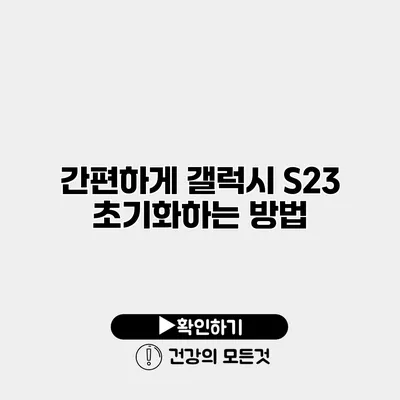갤럭시 S23 초기화하는 방법: 간편하고 안전하게 리셋하기
갤럭시 S23은 뛰어난 성능과 다양한 기능으로 많은 사용자들에게 사랑받는 스마트폰입니다. 하지만 사용 중에 기기가 느려지거나 불필요한 데이터가 많아지면 초기화가 필요할 수 있습니다. 이번 포스트에서는 갤럭시 S23 초기화하는 방법과 그 과정에서 유의해야 할 사항들을 자세히 설명하겠습니다.
✅ 삼성 비데 초기화 방법을 쉽고 빠르게 알아보세요!
초기화가 필요한 이유
스마트폰을 사용하다 보면 다양한 이유로 초기화가 필요할 수 있습니다.
성능 저하
- 앱 충돌 및 오류: 잦은 앱 충돌로 인해 기기 사용이 불편할 수 있습니다.
- 느려진 반응 속도: 기기가 느려지면 작업 효율이 떨어집니다.
데이터 정리
- 개인 정보 보호: 기기를 판매하거나 다른 사용자에게 넘길 경우, 개인 데이터를 안전하게 삭제해야 합니다.
- 불필요한 파일 삭제: 오래된 파일이 쌓여 공간을 차지하고 있을 수 있습니다.
소프트웨어 문제 해결
- 운영체제 업데이트 후 발생하는 문제를 해결할 수 있습니다.
✅ 갤럭시 S23 초기화 전 필수 백업 방법을 알아보세요.
갤럭시 S23 초기화 방법
갤럭시 S23 초기화는 두 가지 방법으로 진행할 수 있습니다: 설정 메뉴를 통한 초기화와 하드웨어 버튼을 통한 초기화입니다.
1. 설정 메뉴를 통한 초기화
간편하게 설정에서 초기화를 진행할 수 있습니다. 차근차근 단계를 따라해 보세요.
단계별 가이드
- 설정 앱 열기: 홈 화면에서 설정 아이콘을 찾아 눌러 줍니다.
- 일반 관리 선택: 설정 메뉴에서 ‘일반 관리’를 선택합니다.
- 초기화 선택: ‘초기화’ 항목을 클릭합니다.
- 공장 데이터 초기화 선택: ‘공장 데이터 초기화’를 선택해 줍니다.
- 초기화 확인: 하단에 표시되는 정보를 확인하고 ‘초기화’를 선택합니다. 이제 ‘모든 데이터 삭제’ 버튼을 눌러 초기화를 시작합니다.
초기화 시 유의사항
- 데이터 백업: 초기화 전에 중요한 데이터를 반드시 백업하세요.
- 출시 전 업데이트: 초기화 후 첫 설정에서 최신 소프트웨어로 업데이트하세요.
2. 하드웨어 버튼을 통한 초기화 (공장 초기화)
만약 기기가 작동하지 않거나 설정에 접근할 수 없는 상황이라면 하드웨어 버튼을 통해 초기화할 수 있습니다.
단계별 가이드
- 전원 끄기: 먼저 전원 버튼을 눌러 기기를 끕니다.
- 버튼 조합 누르기: 볼륨 UP 버튼과 전원 버튼을 동시에 눌러줍니다.
- 로고가 나타날 때까지 유지: 삼성 로고가 보일 때까지 두 버튼을 계속 누릅니다.
- 안드로이드 복구 메뉴: 로고가 뜨면 버튼을 놓고 복구 메뉴가 나타날 때까지 기다립니다.
- 볼륨 버튼으로 이동: 볼륨 버튼을 이용해 ‘Wipe data/factory reset’ 옵션으로 이동하고 전원 버튼으로 선택합니다.
- 초기화 진행: ‘Yes’ 옵션을 선택하고, 다시 한번 전원 버튼으로 초기화를 진행합니다.
✅ IP타임 공유기 비밀번호 초기화 방법을 알아보세요!
초기화 후 해야 할 일
초기화가 완료된 후 기기를 설정하는 과정이 필요합니다.
1. 데이터 복원
- 구글 계정 동기화: 초기화 후 구글 계정을 로그인하여 데이터를 복원할 수 있습니다.
- 백업한 파일 복원: 클라우드 서비스나 외부 저장장치를 통해 백업한 파일을 복원하세요.
2. 앱 설치
- 자주 사용하던 앱들을 다시 설치합니다. 📱
3. 안전 설정
- 보안 설정 확인: 다시 설정 후 비밀번호와 생체 인식 설정 등을 확인합니다.
| 초기화 방법 | 설명 |
|---|---|
| 설정 메뉴 초기화 | 설정에서 간편하게 초기화 진행 |
| 하드웨어 버튼 초기화 | 기기가 작동 불능 시 사용 |
결론
갤럭시 S23의 초기화는 기기의 성능을 유지하고, 불필요한 데이터를 정리하는 데 큰 도움이 됩니다. 초기화 전에는 반드시 데이터를 백업하는 것이 중요합니다. 초기화 후 새로운 시작을 할 수 있는 갤럭시 S23을 만끽해 보세요! 여러분의 스마트폰이 더욱 쾌적하게 사용되기를 바랍니다.
이제 갤럭시 S23 초기화 방법을 숙지하셨다면, 혹시 문제가 생길 경우 발빠르게 해결할 수 있겠죠? 스마트폰 관리, 더 이상 어렵지 않아요!
자주 묻는 질문 Q&A
Q1: 갤럭시 S23 초기화가 필요한 이유는 무엇인가요?
A1: 성능 저하, 데이터 정리 및 소프트웨어 문제 해결 등의 이유로 초기화가 필요할 수 있습니다.
Q2: 갤럭시 S23 초기화 방법에는 어떤 방법이 있나요?
A2: 설정 메뉴를 통한 초기화와 하드웨어 버튼을 통한 초기화(공장 초기화) 두 가지 방법이 있습니다.
Q3: 초기화 후에 꼭 해야 할 일은 무엇인가요?
A3: 데이터 복원, 자주 사용하는 앱 설치 및 보안 설정 확인이 필요합니다.